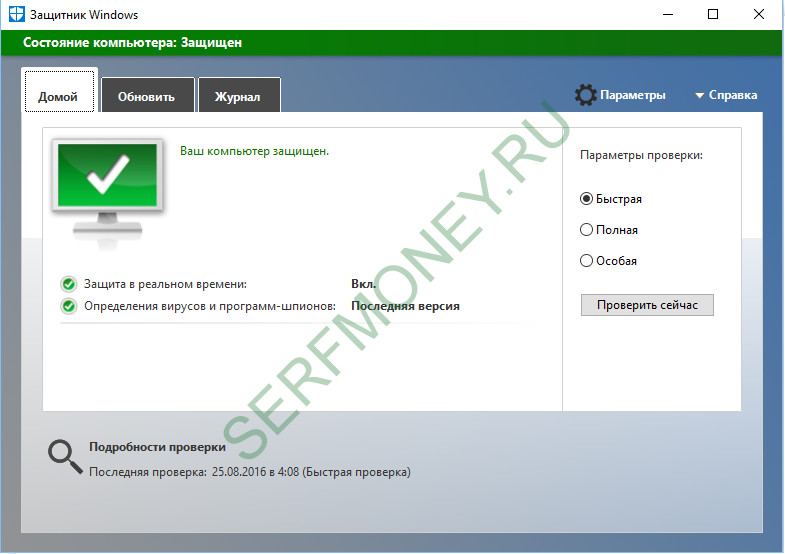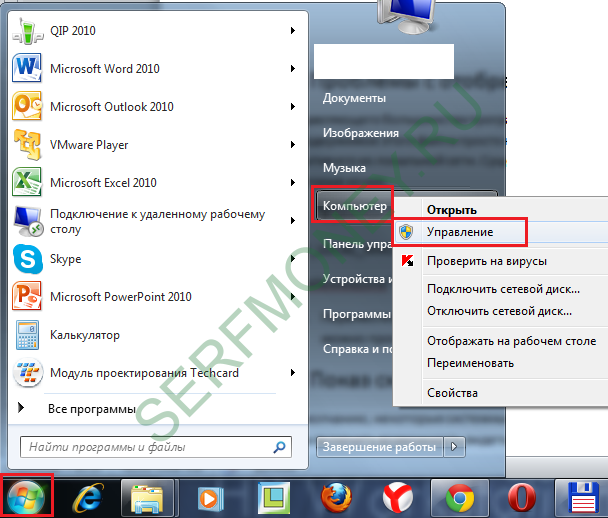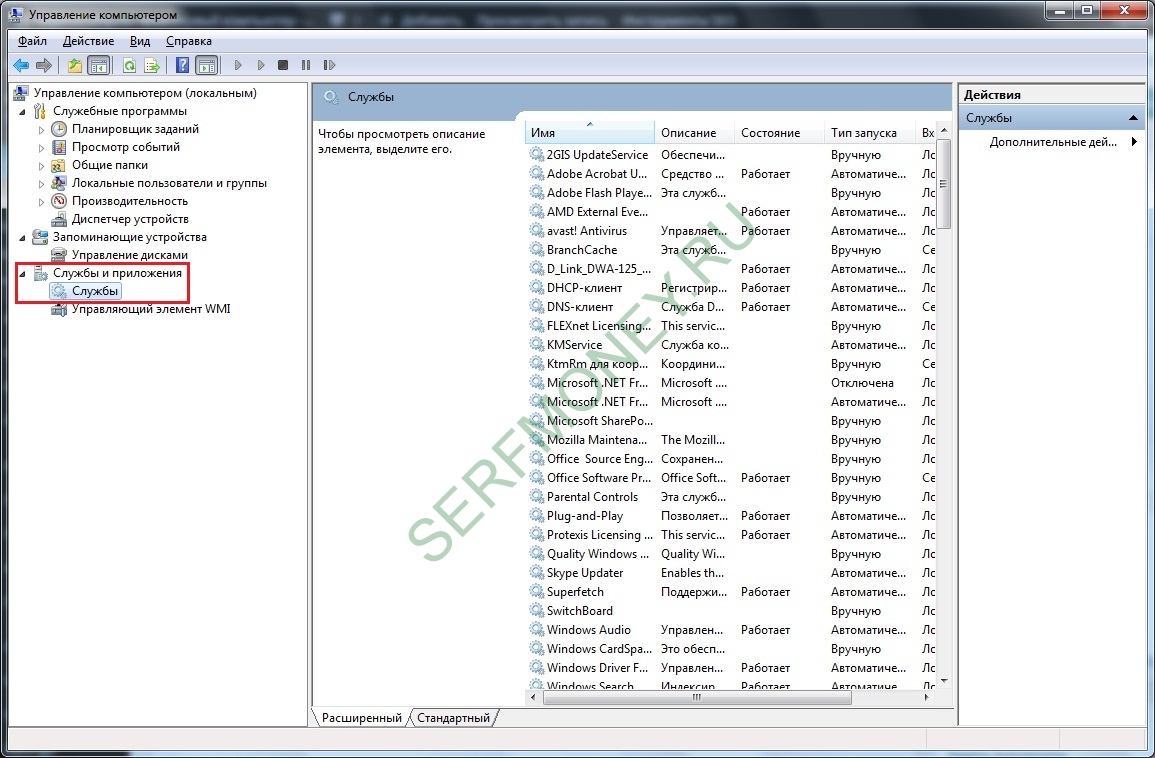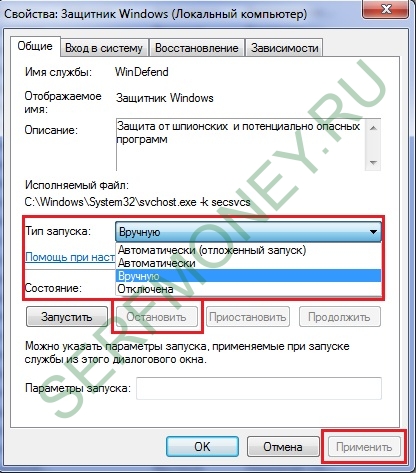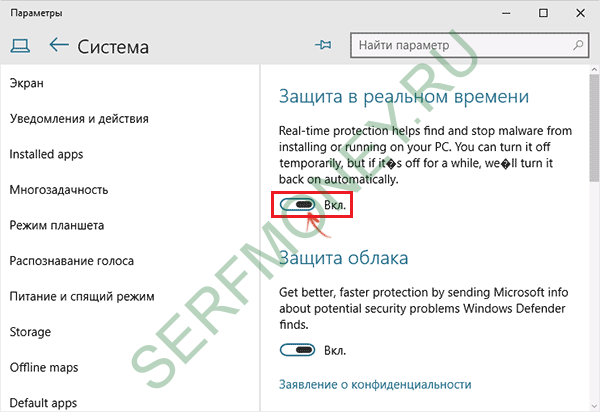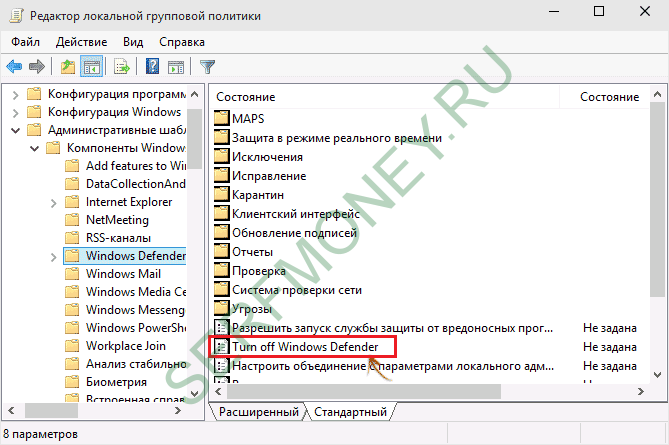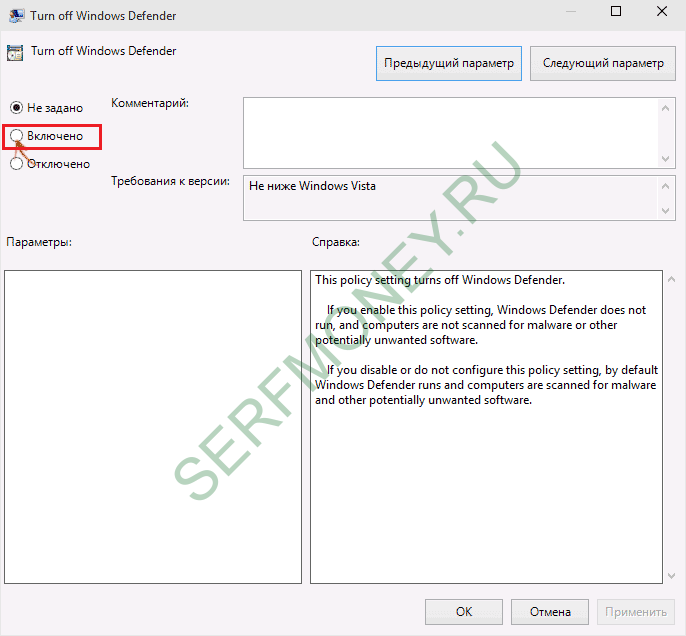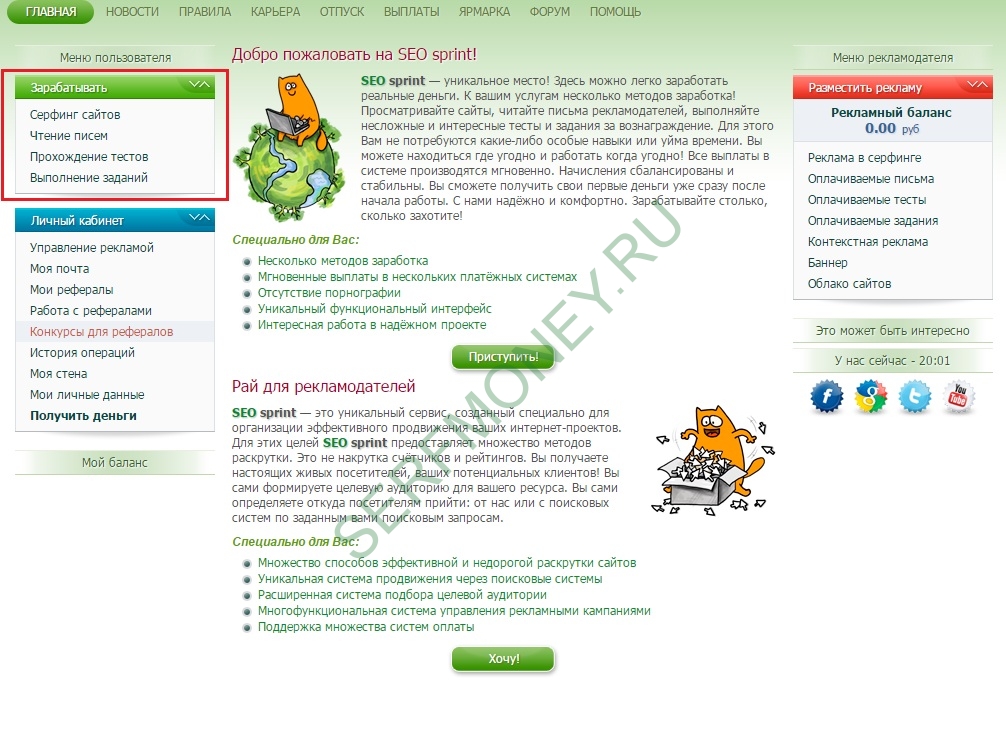Защитник Windows
Защитник Windows (Windows Defender) — это еще одна головная боль, которую придумали разработчики ОС Windows для защиты «обычных» пользователей. Почему для обычных? Да потому что продвинутые никогда не запустят exe файл с «непонятного» ресурса. Очень часто на каких нибудь сомнительных торрент трекерах можно встретить подобные вещи, когда скачивается завуалированный «торрент» файл вида «*.torrent.exe». Когда вы запускаете подобный файл, вместо того чтобы открылся ,например, utorrent и начался процесс скачивания необходимых файлов, к вам на комп начинает устанавливать тонна мусорного рекламного скама, который в дальнейшем тяжело будет вычистить. Такая ситуация явно свидетельствует о ненадежности ресурса, с которого вы скачали файл, и ,впредь, я советую избегать данный ресурс и не пользоваться его сервисом.
Что же из себя представляет защитник Windows?
Windows Defender — это бывший Microsoft AntiSpyware. Основное назначение — это блокировка попыток установки и работы шпионского программного обеспечения. Данную задачу обычно выполняет любой антивирус. На сегодняшний день на 90% компьютерах пользователей установлен либо платный, либо бесплатный антивирус, поэтому держать одновременно две программы, которые предотвращают работу шпионского ПО не целесообразно. По идее, защитник windows должен сам отключаться, когда начинает работать сторонний антивирус, но это происходит не всегда.
Мой опыт работы с данным негативный. И при первой же установке ОС, я обычно отключаю его.
Данный софт блокирует часть рекламы в автосерфингах, которые работают внутри виртуальной машины по моему бесплатному курсу Serfmoney. Хотя казалось бы, всё работает внутри виртуальной машины и абсолютно безопасно для основной ОС.
Второй случай когда я его отключал, это когда я обновился на своем ноутбуке до версии 10. После обновления данная служба запустилась автоматически и первое время даже не мешала. Но спустя какое-то время, скорость загрузки ОС после включения стала очень низкой. Включение компьютера стало занимать порядка 5-10 минут. После быстрого анализа была найдена причина. Как Вы уже догадались, причина была в защитнике Windows, который начинал грузить жесткий диск на 100% в момент запуска компьютера.
Как отключить Защитник Windows в Windows 7
Перед тем как отключать данный сервис убедитесь, что вы работает под аккаунтом с правами Администратора. В противном случае у вас физически не будет возможности отключить сервис.
Нажимаем «Пуск» (слева снизу экрана). Далее нажимаем правой кнопкой мыши по «Компьютер» и выбираем «Управление»
У вас должна открыться оснаска управления Вашим компьютером. Здесь Вы можете посмотреть:
- разметку жестких дисков
- логи событий
- списки пользователей
- установленный устройства
- общие папки
- службы
Собственно меню «Службы» нам и нужно
Находим в меню «Защитник Windows» (Windows Defender).
Нажимаем правой кнопкой мыши и выбираем «Свойства»
Останавливаем службу. Затем Выбираем пункт в меню «Тип запуска» — «Вручную» или «Отключить». После проделанных изменений нажимаем «Применить».
По идее, всё. Служба остановлена и при следующей загрузке операционной системы, она не должна быть запущена.
Как отключить Защитник Windows в Windows 10
Перед тем как отключать данный сервис убедитесь, что вы работает под аккаунтом с правами Администратора. В противном случае у вас физически не будет возможности отключить сервис.
Частичное отключение Защитник Windows в Windows 10
Если вам надо частично, тоесть временно, отключить данную службу, то это можно сделать зайдя в настройки системы через «Панель управления» и передвинуть ползунок под пунктом «Защита в реальном времени».
Данное действие отключит защиту примерно на 15 минут, после чего она автоматически запустится снова. Бывает полезно, если Вам надо установить какое-то ПО, на которое ругается защитник.
Полное отключение Защитник Windows в Windows 10
Для полного отключения Защитника нам необходимо зайти в «Редактор локальной групповой политики». Для этого нажмите клавиши Win+R и введите gpedit.msc.
Нажмите ОК.
У вас должно открыться окно «Локальной групповой политики».
Зайдите в «Конфигурация компьютера» -> «Административные шаблоны» -> «Компоненты Windows» -> «Защитник Defender»
Откройте пункт «Turn off Windows Defender» (Отключение защитника Windows) и включите его.
После данной процедуры служба защитника windows будет остановлена и должно появиться предупреждающее сообщение об этом на рабочем столе компьютера.
Как отключить Защитник Windows через реестр
Будьте внимательный при работе с реестром ведь это ядро конфигурации ОС.
- Нажмите Win+R, ввести regedit
- Перейдите к разделу реестра
HKEY_LOCAL_MACHINE\SOFTWARE\Policies\Microsoft\Windows Defender - Создайте параметр DWORD 32 бит с именем DisableAntiSpyware
- Установите в нем значение 1 (1 — отключение; 0 — включение)
По идее, этой информации должно быть достаточно чтобы полноценно отключить защитник. Так для этих целей в интернете есть сторонние программы.